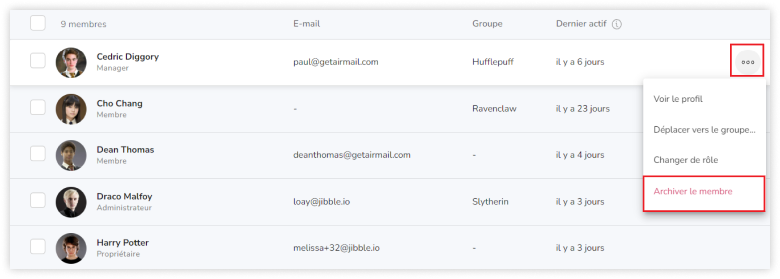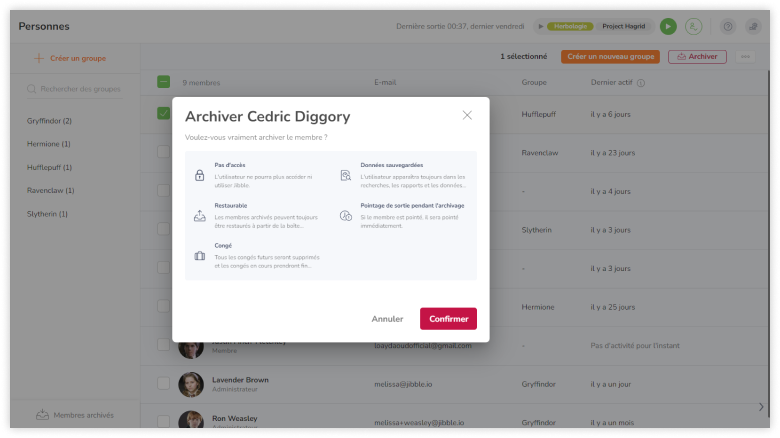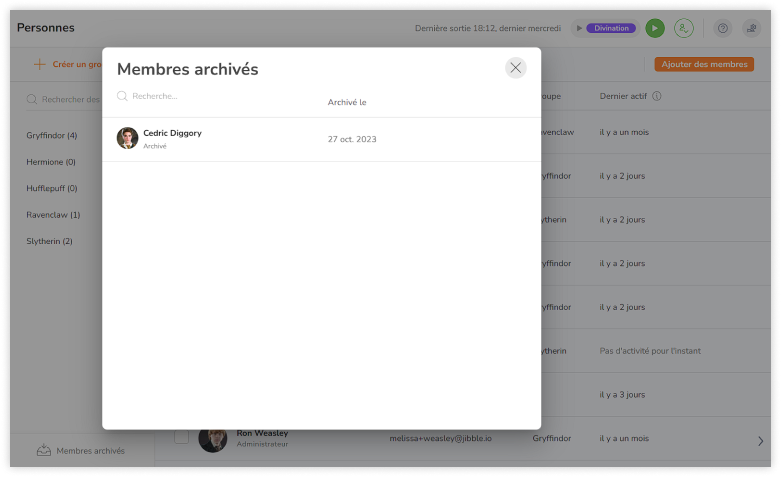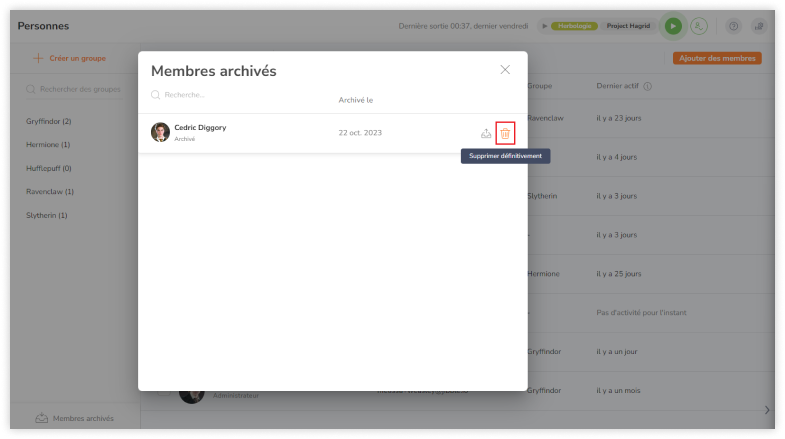Supprimer des membres de l’équipe
Archiver, restaurer et supprimer définitivement les membres de l'équipe dans votre organisation
La suppression d’un membre peut être effectuée sur la page des paramètres des personnes, via le profil du membre, ou à partir de la vue d’ensemble des personnes.
Cet article couvre :
Supprimer un membre
Lorsque des membres d’une équipe sont retirés de votre organisation, ils sont archivés et peuvent être restaurés à tout moment. Les membres qui ont été archivés sont accessibles dans la section Membres archivés en bas à gauche de la page Personnes.
- Accédez à la page Personnes.
- Recherchez un membre de l’équipe que vous souhaitez supprimer à l’aide du champ de recherche.
- Survolez le nom du membre et cliquez sur le bouton ellipse à l’extrême droite.

- Cliquez sur Archiver le membre.
- Confirmez votre action dans l’invite.

- Le membre sera déplacé dans le dossier Membres archivés.

- Les membres archivés peuvent être restaurés à tout moment si vous souhaitez qu’ils continuent à utiliser Jibble.
Lorsque les membres sont supprimés :
-
Ils ne peuvent plus se connecter et accéder à Jibble.
-
Ils peuvent encore apparaître dans les recherches (lorsqu’elles sont effectuées manuellement), les rapports et les données historiques. Mais ils apparaîtront dans un état gris désactivé pour indiquer qu’ils ont été supprimés.
-
Ils peuvent être restaurés à tout moment.
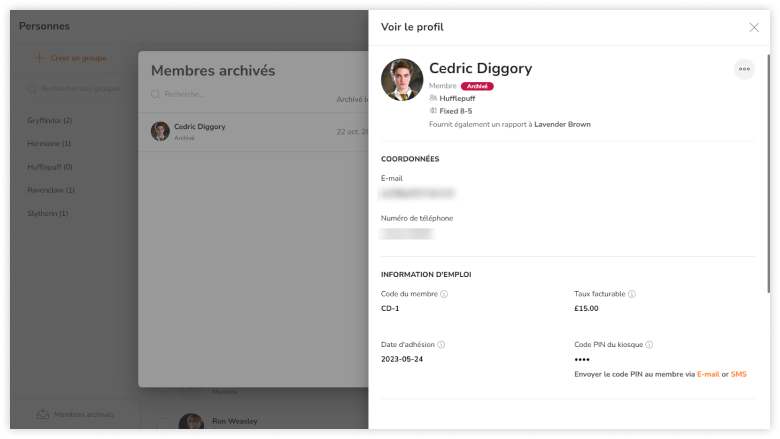
Dans la liste des membres archivés, vous pourrez toujours cliquer sur les utilisateurs archivés pour consulter leur profil. Les profils des membres archivés ne peuvent pas être modifiés.
Suppression définitive d’un membre
Il est également possible de supprimer définitivement un membre. Une fois qu’un membre est définitivement supprimé, toutes ses données sont définitivement effacées de l’application et ne peuvent plus être récupérées.
- Accédez à la section Membres archivés dans le panneau inférieur gauche de la page Personnes.
- Recherchez le membre de l’équipe que vous souhaitez supprimer définitivement à l’aide du champ de recherche.
- Survolez le nom du membre et cliquez sur l’icône de la corbeille.

-
Vous serez invité à confirmer votre action avant que la suppression définitive n’ait lieu.
Exemple de recherche d’un membre supprimé
L’utilisateur 1 a été supprimé il y a deux mois :
-
Si je modifie la fourchette de dates dans l’application pour qu’elle corresponde à une période au cours de laquelle l’utilisateur 1 était un utilisateur actif, il devrait apparaître dans la liste. Cela s’applique au tableau de bord, aux feuilles de temps, à toute extraction de données sensibles à la date.
-
Si je cherche une période où l’utilisateur 1 était déjà inactif, il ne doit pas apparaître dans la liste. Il ne doit apparaître que si je recherche son nom manuellement.
-
Si je consulte les paramètres des personnes, ils ne doivent pas apparaître. Ils peuvent être trouvés dans les
Membres archivés. -
À tout moment, leur avatar et leur nom apparaîtront dans un état désactivé puisqu’ils ont été supprimés.
S’ils ont été archivés en février, puis restaurés en mars, nous consultons les rapports en février :
-
Puisqu’il est maintenant actif, l’utilisateur 1 sera toujours considéré comme actif en février, mais il n’y aura pas de données suivies affichées pour cette période puisqu’il a été supprimé à ce moment-là et qu’il ne suivait pas le temps.